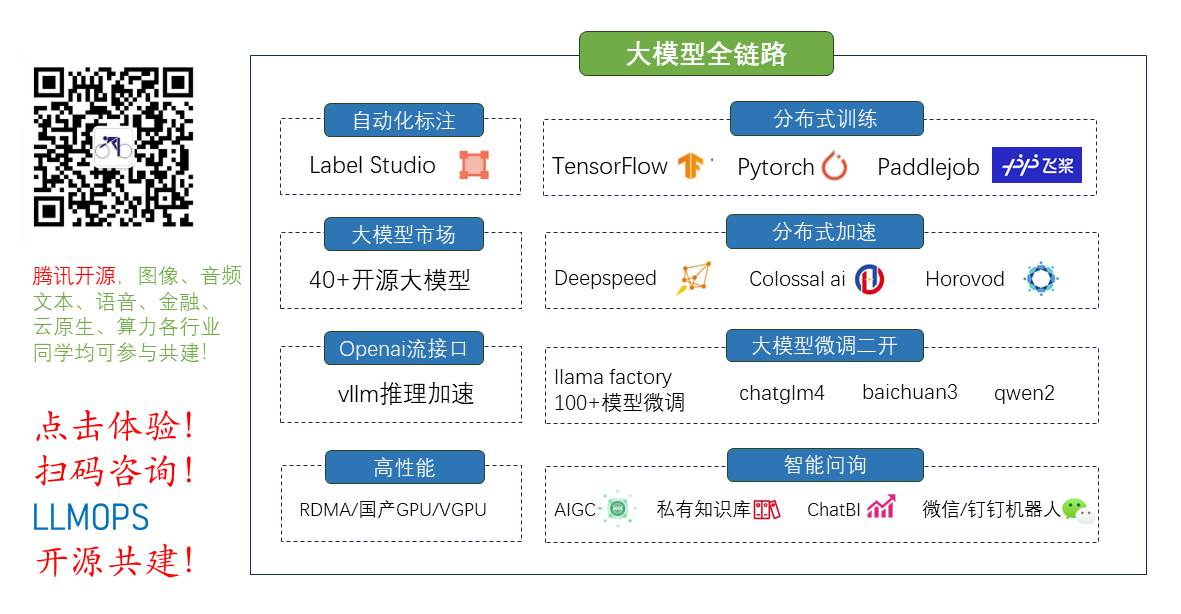
全栈工程师开发手册 (作者:栾鹏)
Echarts数据可视化开发代码注释全解
Echarts数据可视化开发参数配置全解
6大公共组件详解(点击进入):
title详解、 tooltip详解、toolbox详解、legend详解、dataZoom详解、visualMap全解
5大坐标系详解(点击进入):
地理坐标系geo详解、grid直角坐标系(xAxis、yAxis)详解、parallel平行坐标系详解、polar极坐标系详解、radar雷达坐标系详解
19种图表类型详解(点击进入,待续):
series-bar柱形图详解、series-effectscatter特效散点图、series-graph关系图、series-heatmap热力图、series-line线图、series-map地图、series-pie饼图、series-radar雷达图、series-scatter散点图
Echarts数据可视化toolbox工具框详解:
toolbox={
show : true, //是否显示工具栏组件
orient:"horizontal", //工具栏 icon 的布局朝向'horizontal' 'vertical'
itemSize:15, //工具栏 icon 的大小
itemGap:10, //工具栏 icon 每项之间的间隔
showTitle:true, //是否在鼠标 hover 的时候显示每个工具 icon 的标题
feature : {
mark : { // '辅助线开关'
show: true
},
dataView : { //数据视图工具,可以展现当前图表所用的数据,编辑后可以动态更新
show: true, //是否显示该工具。
title:"数据视图",
readOnly: false, //是否不可编辑(只读)
lang: ['数据视图', '关闭', '刷新'], //数据视图上有三个话术,默认是['数据视图', '关闭', '刷新']
backgroundColor:"#fff", //数据视图浮层背景色。
textareaColor:"#fff", //数据视图浮层文本输入区背景色
textareaBorderColor:"#333", //数据视图浮层文本输入区边框颜色
textColor:"#000", //文本颜色。
buttonColor:"#c23531", //按钮颜色。
buttonTextColor:"#fff", //按钮文本颜色。
},
magicType: { //动态类型切换
show: true,
title:"切换", //各个类型的标题文本,可以分别配置。
type: ['line', 'bar'], //启用的动态类型,包括'line'(切换为折线图), 'bar'(切换为柱状图), 'stack'(切换为堆叠模式), 'tiled'(切换为平铺模式)
},
restore : { //配置项还原。
show: true, //是否显示该工具。
title:"还原",
},
saveAsImage : { //保存为图片。
show: true, //是否显示该工具。
type:"png", //保存的图片格式。支持 'png' 和 'jpeg'。
name:"pic1", //保存的文件名称,默认使用 title.text 作为名称
backgroundColor:"#ffffff", //保存的图片背景色,默认使用 backgroundColor,如果backgroundColor不存在的话会取白色
title:"保存为图片",
pixelRatio:1 //保存图片的分辨率比例,默认跟容器相同大小,如果需要保存更高分辨率的,可以设置为大于 1 的值,例如 2
},
dataZoom :{ //数据区域缩放。目前只支持直角坐标系的缩放
show: true, //是否显示该工具。
title:"缩放", //缩放和还原的标题文本
xAxisIndex:0, //指定哪些 xAxis 被控制。如果缺省则控制所有的x轴。如果设置为 false 则不控制任何x轴。如果设置成 3 则控制 axisIndex 为 3 的x轴。如果设置为 [0, 3] 则控制 axisIndex 为 0 和 3 的x轴
yAxisIndex:false, //指定哪些 yAxis 被控制。如果缺省则控制所有的y轴。如果设置为 false 则不控制任何y轴。如果设置成 3 则控制 axisIndex 为 3 的y轴。如果设置为 [0, 3] 则控制 axisIndex 为 0 和 3 的y轴
},
},
zlevel:0, //所属图形的Canvas分层,zlevel 大的 Canvas 会放在 zlevel 小的 Canvas 的上面
z:2, //所属组件的z分层,z值小的图形会被z值大的图形覆盖
left:"center", //组件离容器左侧的距离,'left', 'center', 'right','20%'
top:"top", //组件离容器上侧的距离,'top', 'middle', 'bottom','20%'
right:"auto", //组件离容器右侧的距离,'20%'
bottom:"auto", //组件离容器下侧的距离,'20%'
width:"auto", //图例宽度
height:"auto", //图例高度
};


























 被折叠的 条评论
为什么被折叠?
被折叠的 条评论
为什么被折叠?










